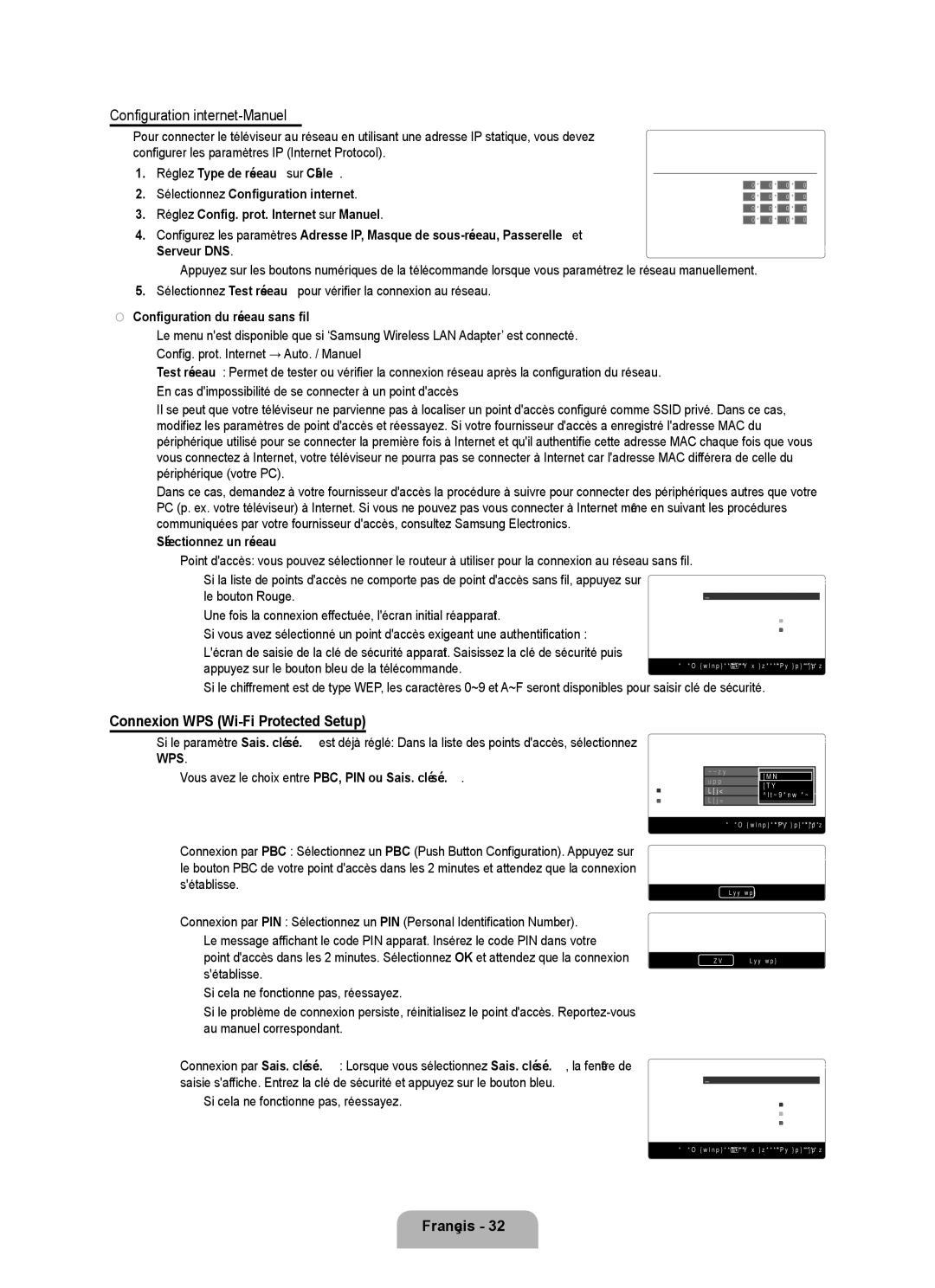Configuration internet-Manuel
Pour connecter le téléviseur au réseau en utilisant une adresse IP statique, vous devez configurer les paramètres IP (Internet Protocol).
1.Réglez Type de réseau sur Câble.
2.Sélectionnez Configuration internet.
3.Réglez Config. prot. Internet sur Manuel.
4.Configurez les paramètres Adresse IP, Masque de
Configuration internet
Config. prot. Internet | : Manuel |
|
|
|
| ▶ | ||||
Test réseau |
|
|
|
|
|
|
|
|
|
|
|
|
|
|
|
|
|
|
|
|
|
Adresse IP | : |
|
|
|
|
|
|
|
|
|
0 |
| 0 |
| 0 |
| 0 |
|
| ||
Masque de | : |
|
|
|
|
|
| |||
0 |
| 0 |
| 0 |
| 0 |
|
| ||
Passerelle | : |
|
|
|
|
|
| |||
0 |
| 0 |
| 0 |
| 0 |
|
| ||
Serveur DNS | : |
|
|
|
|
|
| |||
0 |
| 0 |
| 0 |
| 0 |
|
| ||
| UDéplacer |
| EEntrer |
| RRetour | |||||
N Appuyez sur les boutons numériques de la télécommande lorsque vous paramétrez le réseau manuellement.
5.Sélectionnez Test réseau pour vérifier la connexion au réseau.
■Configuration du réseau sans fil
N Le menu n'est disponible que si ‘Samsung Wireless LAN Adapter’ est connecté.
●Config. prot. Internet → Auto. / Manuel
●Test réseau: Permet de tester ou vérifier la connexion réseau après la configuration du réseau.
NEn cas d'impossibilité de se connecter à un point d'accès
Il se peut que votre téléviseur ne parvienne pas à localiser un point d'accès configuré comme SSID privé. Dans ce cas, modifiez les paramètres de point d'accès et réessayez. Si votre fournisseur d'accès a enregistré l'adresse MAC du périphérique utilisé pour se connecter la première fois à Internet et qu'il authentifie cette adresse MAC chaque fois que vous vous connectez à Internet, votre téléviseur ne pourra pas se connecter à Internet car l'adresse MAC différera de celle du périphérique (votre PC).
Dans ce cas, demandez à votre fournisseur d'accès la procédure à suivre pour connecter des périphériques autres que votre PC (p. ex. votre téléviseur) à Internet. Si vous ne pouvez pas vous connecter à Internet même en suivant les procédures communiquées par votre fournisseur d'accès, consultez Samsung Electronics.
●Sélectionnez un réseau
Point d'accès: vous pouvez sélectionner le routeur à utiliser pour la connexion au réseau sans fil.
N Si la liste de points d'accès ne comporte pas de point d'accès sans fil, appuyez sur | Configuration du réseau sans fil | |
le bouton Rouge. | Sais. clé séc. |
|
| ||
| ||
NUne fois la connexion effectuée, l'écran initial réapparaît.
NSi vous avez sélectionné un point d'accès exigeant une authentification :
L'écran de saisie de la clé de sécurité apparaît. Saisissez la clé de sécurité puis appuyez sur le bouton bleu de la télécommande.
A | B | C | D | E | F | Numéro |
|
|
|
|
|
| Supprimer |
|
|
|
|
|
| Terminé |
nDéplacer `~9Numéro EEntrer RRetour
NSi le chiffrement est de type WEP, les caractères 0~9 et A~F seront disponibles pour saisir clé de sécurité.
Connexion WPS (Wi-Fi Protected Setup)
●Si le paramètre Sais. clé séc. est déjà réglé: Dans la liste des points d'accès, sélectionnez WPS.
N Vous avez le choix entre PBC, PIN ou Sais. clé séc..
Connexion par PBC : Sélectionnez un PBC (Push Button Configuration). Appuyez sur le bouton PBC de votre point d'accès dans les 2 minutes et attendez que la connexion s'établisse.
Connexion par PIN : Sélectionnez un PIN (Personal Identification Number).
N Le message affichant le code PIN apparaît. Insérez le code PIN dans votre point d'accès dans les 2 minutes. Sélectionnez OK et attendez que la connexion s'établisse.
N Si cela ne fonctionne pas, réessayez.
N Si le problème de connexion persiste, réinitialisez le point d'accès.
Connexion par Sais. clé séc. : Lorsque vous sélectionnez Sais. clé séc., la fenêtre de saisie s'affiche. Entrez la clé de sécurité et appuyez sur le bouton bleu.
N Si cela ne fonctionne pas, réessayez.
Configuration du réseau sans fil
Sélectionnez un réseau | 3/9 |
| |
|
|
|
|
| sson |
|
|
| PBC |
| |
| jee |
| |
| PIN |
| |
Recherche | AP_1 |
| |
Sais. clé séc. |
| ||
Ad hoc | Ap_2 |
| |
|
|
|
|
| UDéplacer | EEntrer RRetour | |
Appuyez sur la touche PBC sur le point d'accès.
Nom du point d'accès : AP_1
Annuler
Appuyez sur OK après avoir entré le code NIP pour configurer le point d'accès.
Nom du point d'accès : AP_1
NIP : 12345678
OK Annuler
Configuration du réseau sans fil
Sais. clé séc.
A | B | C | D | E | F | G | Numéro | |
H | I | J | K | L | M | N | Minuscule | |
Supprimer | ||||||||
O | P | Q | R | S | T | U | ||
Terminé | ||||||||
V | W | X | Y | Z |
|
| ||
|
|
| ||||||
| nDéplacer |
| `~9Numéro |
| EEntrer RRetour | |||